В Zoom ошибка 5003 обозначает, что компьютер не может подключиться к серверам программы. Следует разобрать основные причины, вызывающие эту неполадку, и способы ее устранения.
Что вызывает код ошибки 5003
 Самая распространенная проблема, которая вызывает все подобные ошибки, заключается в качестве соединения. Сетевое подключение к серверам программы невозможно при низкой скорости и нестабильности интернета.
Самая распространенная проблема, которая вызывает все подобные ошибки, заключается в качестве соединения. Сетевое подключение к серверам программы невозможно при низкой скорости и нестабильности интернета.
Второй по списку проблемой, вызывающей код ошибки 5003 в Зуме, идет блокировка брандмауэром. Стороннее ПО часто не имеет разрешений на использование сети, что приходится исправлять вручную.
Также код 5003 возникает из-за блокировки Зума антивирусом. Приложение может быть определено как нежелательное программное обеспечение, из-за чего иногда даже не устанавливается.
Устранение неполадки с кодом 5003
Наиболее простой способ устранения бага – перезагрузка устройства. Особенно действенно это решение при использовании приложения на телефоне. Также ошибка на гаджете может возникать из-за выхода обновления. В этом случае нужно скачать последнюю версию софта в официальном интернет-магазине.
Если возникла проблема с подключением к интернету, следует перезагрузить маршрутизатор, сообщить о проблеме провайдеру и дождаться, когда сеть станет стабильной. Если работу программы блокирует антивирус, следует отключить его или поменять на другой.
Чтобы разрешить Зуму работу с использованием сети, нужно ввести в строке поиска «Пуск» «Брандмауэр». Открыть службу, перейти в раздел «Разрешение взаимодействия…», отыскать в списке приложение.
Если оно находится в списке, но напротив названия не стоят галочки, нужно нажать на «Изменить параметры» и отметить частную и публичную сети. Если Zoom в списке нет, следует кликнуть на «Изменить параметры», затем на «Разрешить другое приложение». В открывшемся поле ввести путь к файлу программы (или отыскать его), нажать «Добавить» и подтвердить изменения.
Проблема, как исправить ошибку 5003 в Zoom, решается в несколько кликов. Стоит проверить и настроить подключение к сети, работу брандмауэра и антивируса. Если это не помогает, необходимо написать в обратную связь разработчикам Zoom.
Ошибка 5003 в Zoom
К сожалению, далеко не всегда программа Зум работает правильно. Сбои возникают на моменте подключения к конференции и в ряде других ситуаций. Это очень неприятно, ведь общение становится попросту невозможным. В данной статье мы разберем описанную проблему и способ ее решения. Так что речь пойдет о том, почему появляется в Zoom ошибка 5003.
Подробности
В англоязычной версии программы данная ошибка выглядит так: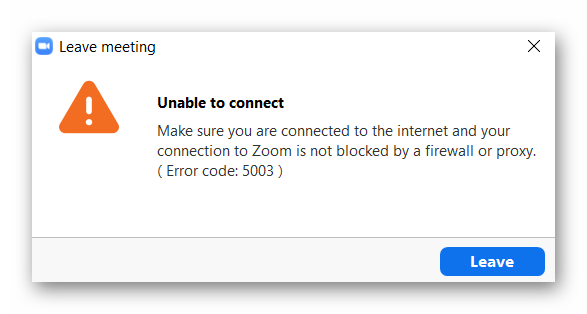
В ее тексте говорится, что наблюдаются неполадки с подключением, и пользователю стоит удостовериться в корректной работе интернета.
По информации от технической поддержки, сбой 5003 аналогичен сбоям 5000 и 5004. Этот код свидетельствует о проблемах с интернет-соединением. Трафик попросту не проходит между пользователем и серверами Зум, так что программа отказывается работать.
В данном случае вам стоит отключить любые антивирусы и прочий софт, который влияет на интернет-подключение (фаерволы, ВПН и т. д), если что-то из этого установлено у вас на компьютере. В большинстве случаев проблема оказывается именно в антивирусной защите.
Разумеется, стоит проверить, работает ли интернет (открыть любую страницу в браузере). Бывает и такое, что сбой лежит на стороне серверов Zoom. Так что имеет смысл просто подождать. Обычно подобная ситуация решается в течение часа.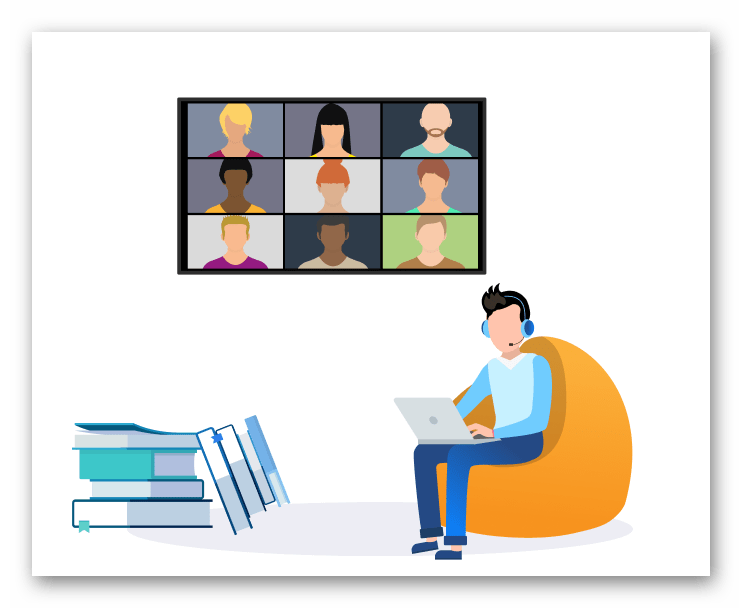
Крайние меры
А если никакое из вышеперечисленных решений не дало нужного результата, то вам стоит удалить и повторно установить Зум. Пользовательские данные при этом утеряны не будут, а настройки без проблем получится восстановить.
Еще одно альтернативное решение – обратиться в техническую поддержку сервиса, где вам обязательно помогут. Детально мы разбирали связь с техподдержкой в отдельной статье.
Как исправить ошибку 5003 в Zoom?
Не удается подключиться к собранию в Zoom из-за ошибки 5003? Узнаем подробнее, по каким причинам она возникает и как исправить.
Поскольку в существующей обстановке многие практикуют социальное дистанцирование, оставаясь дома, онлайн-встречи и видеоконференции становятся все более актуальным решением поддерживать связь с близкими, а также для удаленной работы. В частности, для проведения дистанционного обучения, корпоративных видеоконференций и вебинаров многие используют платформу Zoom. Но иногда при попытке сделать видеозвонок или подсоединится к существующему собранию, этому препятствуют какие-либо незначительные ошибки. Среди них – код ошибки 5003, в сообщении которого указывается, что «не удается подключиться» и описанием подсказки для устранения неполадки. Сбой возникает только при попытке подсоединения через приложение Zoom, в браузерной версии эта проблема отсутствует.
Причины ошибки
В большинстве случаев с кодом ошибки 5003 в Zoom можно столкнуться по следующим причинам:
Отключение клиента VPN и прокси-сервера
В первую очередь проверьте, работает ли в фоновом режиме VPN-клиент. Как известно, доступ в интернет через VPN может вызвать несоответствия при установке соединения с сервером, который в результате отклонит запрос на подключение. Поэтому попробуйте его отключить через значок в системном трее или в настройках клиента, прежде чем повторить попытку.
Кроме этого, нужно проверить, включен ли прокси-сервер в системе. Для этого нажмите на Win + I, чтобы вызвать на экран системные параметры, затем перейдите в раздел «Сеть и интернет».
В меню слева выберите Прокси-сервер. Найдите в списке опцию «Использовать прокси-сервер» и отключите ее.
Выйдите из параметров и попробуйте подключиться к собранию в Zoom.
Отключение стороннего антивируса
Сторонние брандмауэры и антивирусные программы также могут заблокировать подключение к серверам Zoom, что приведет к коду ошибки 5003. Попробуйте остановить защиту в реальном времени через значок антивируса в области уведомлений или в настройках программы и повторить попытку подключения к Zoom.
Если ошибка остается, попробуйте удалить антивирус на время поиска причины, чтобы окончательно узнать, не причастен ли он к ее возникновению.
Для этого перейдите в раздел Программы и компоненты командой appwiz.cpl из окна Win + R.
В списке установленных приложений найдите антивирус, щелкните по нему правой кнопкой мыши и выберите «Удалить». Завершите эту процедуру, следуя запросам деинсталлятора.
После удаления перезагрузите компьютер и проверьте, блокируется подключение к конференции в Zoom кодом ошибки 5003. Если проблему удалось решить, нужно заменить антивирус.
Сброс настройки сети
Иногда не удается сделать видео звонок в Zoom из-за ошибочной конфигурации сети. Прежде чем сбросить настройки перезагрузите роутер. Полностью обесточьте устройство отключением от сети, затем подождите около минуты и снова включите. Если это не решило проблему, сбросьте настройки сетевого адаптера.
Откройте командную строку с помощью поискового запроса, предоставив ей доступ администратора.
В консоли запустите команду для очистки кэша распознавателя DNS: ipconfig /flushdns
После выполните команду, которая сбросит сетевые конфигурации до значений по умолчанию: netsh winsock reset
После успешного выполнения команды перезагрузите ПК.
Изменение DNS
В некоторых случаях ошибку 5003 удается решить путем добавления DNS-адресов Google.
Для этого откройте раздел «Сетевые подключения» командой ncpa.cpl из окна Win +R.
В списке щелкните правой кнопкой мыши на активном сетевом подключении и выберите Свойства.
В окне сетевых компонентов выберите протокол интернета версии 4 (TCP/IPv4) и щелкните на кнопку «Свойства».
Отметьте опцию Использовать следующие адреса DNS-серверов. Введите значения 8.8.8.8 и 8.8.4.4 соответственно в поля предпочитаемого и альтернативного DNS.
Если эти поля заполнены адресами провайдера, кликните на кнопку «Дополнительно» и добавьте их на вкладке DNS.
Сохраните изменения. Теперь снова попробуйте подключиться к собранию Zoom и проверьте, блокируется ли доступ кодом ошибки 5003.
Как устранить ошибку 5003 в Зуме на телефоне
Программа Зум не всегда работает корректно. Обидно, когда на экране появляется ошибка 5003, когда нужно срочно быть на связи. В этой статье будут пошагово описаны способы по решению этой проблемы и обращение в службу поддержки для быстрого рассмотрения.
Что означает ошибка 5003
Ошибка 5003 на телефоне в программе Зум означает, что имеются проблемы с подключением, поэтому данные не могут быть переданы. Неполадка может возникать, когда человек пытается использовать запрещенный IP-адрес, например, когда пользователь находится в другой стране.
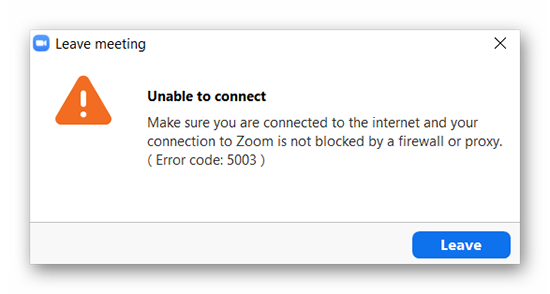
Как исправить ошибку 5003 в Зуме
Если пользователь на экране смартфона видит ошибку 5003, первый делом нужно проверить интернет- соединение и зайти в программу повторно. Проблема может быть из-за низкой скорости интернета. Для проверки соединения нужно запустить тест для скорости интернета. Если показатели будут низкими нужно поменять тариф или докупить трафик и повторно запустить программу Зум. Если эти действия не помогли, то стоит обратить внимания на возможные проблемы, которые описываются ниже.
Перезапуск приложения
Обычный перезапуск программы может помочь, поэтому не стоит пренебрегать этим пунктом. Чтобы выполнить перезапуск нужно:
Приложение автоматически запуститься после завершения процесса обновлений. Периодически нужно проверять наличие новых обновлений, тогда программа будет работать без ошибок.
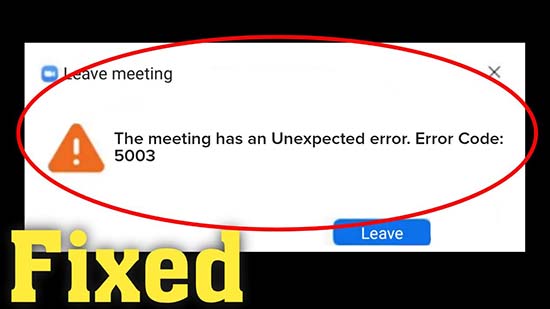
Перезагрузка компьютера или телефона
Чтобы решить проблему стоит попробовать перезагрузить смартфон. Для телефонов на Андроиде предусмотрена эта инструкция:
Если смартфон не выключается в течение десяти секунд нажатием на клавишу питания, нужно одновременно удерживать клавишу питания и уменьшения громкости.
Для Айфона предусмотрена эта инструкция:
На айфонах 6, 7 и 8 версии кнопка питания находится на правой боковой стороне, в более ранних моделях сверху.
Если требуется перезагрузить компьютер нужно нажать клавишу « Пуск», найти клавишу « Выключения», указать пункт « Перезагрузка». Устройство будет выключено в течение 30-40 секунд. После нажать на клавишу питания.
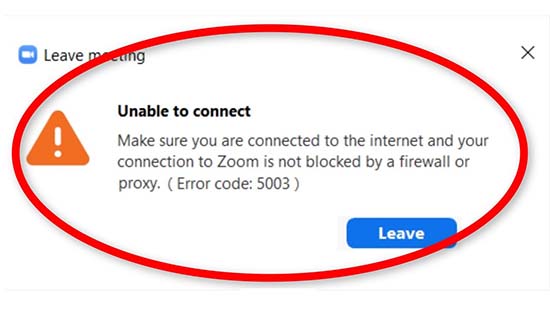
Выключение антивируса и VPN
Если проблема в антивируснике нужно следовать этой инструкции:
После выполненных действий система предложит перезагрузить компьютер. Это действие нужно сделать. После перезагрузки антивирусник будет находиться в выключенном состоянии.
Выключаем Firewall на ПК
В последних версиях Windows предусмотрена надежная защита, поэтому ее нужно отключать только в крайних случаях. Сделать это можно по инструкции:
После отключения Firewall нужно снова попробовать зайти в zoom. Эту меру рекомендуется выполнять только после обновления приложений и перезагрузки устройства.
Обновление приложения
Корпорация Зум регулярно выпускает новые обновления, которыми необходимо обязательно воспользоваться, даже если программа работает без сбоев. Если приложение перестало работать корректно, нужно выполнить следующие действия:
Если после обновления ошибка 5003 перестала появляться на экране и программа работает корректно, то проблема решена. В дальнейшем нужно следить за обновлениями в Плей Маркете и своевременно обновлять версию приложения, чтобы не попадать в неприятные ситуации.
Проверка статуса серверов Зум
Ошибка 5003 возникает довольно редко из-за проблем с сервером. Проверить его статус можно перейдя по ссылке https://status.zoom.us/. Если имеется проблема с сервером, нужно написать об этом разработчикам Зум и дожидаться, пока проблема будет решена.
Ждем 5-10 минут
Многие пользователи торопятся быстрее исправить ошибку, поэтому не выжидают нужного времени. После запуска обновления, перезагрузке компьютера или других действий нужно подождать 10 минут. Если по прошествую времени система выдает ошибку, значит, проблема была не в этом. На практике ошибка 5003 обычно решается проверкой интернет- соединения и обновлением версии.
Если ничего не помогло — пишем в сапорт
Если пользователь выполнил все предыдущие действия, но проблема, так и не решилась нужно написать в службу поддержки. Для этого зайдите на официальный сайт по адресу https://support.zoom.us/hc/ru и следовать инструкции:
Служба техподдержки классифицирует проблемы, по срочности присваивая каждому обращения свой класс:
Если из-за ошибки 5003 срывается важное совещание и все предпринятые меры оказались неэффективны, нужно указать в сообщение с ботом пометку Срочно! Это действие значительно ускорит рассмотрение по вашему обращению.
Исправлено: Zoom не удается подключить код ошибки 5003
Недавняя популярность Zoom заставила несколько пользователей зарегистрироваться на платформе, поскольку все были вынуждены работать и учиться из дома. При использовании настольного клиента Zoom одной из проблем, с которыми часто сталкиваются пользователи, является код ошибки 5003. Код ошибки гласит «Невозможно подключиться» вместе с некоторым дополнительным текстом, который предоставляет некоторые шаги по устранению неполадок. Сообщение об ошибке появляется, когда пользователи пытаются присоединиться к собранию через настольное приложение. Проблема, похоже, ограничивается только настольным клиентом, поскольку собрания работают нормально в браузере.
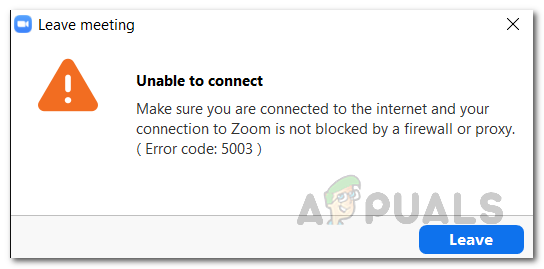
В этой статье мы рассмотрим код ошибки 5003, чтобы предоставить вам несколько методов, позволяющих обойти эту проблему. Как оказалось, указанный код ошибки появляется, когда ваша система не может установить соединение с серверами Zoom. Это означает, что что-то в вашей системе мешает работе настольного клиента и, таким образом, не позволяет ему установить соединение. В результате вы не можете присоединиться к собраниям, и появляется упомянутое сообщение об ошибке. Есть разные факторы, которые могут вызвать такое поведение. Давайте рассмотрим их один за другим.
С учетом вышесказанного, вы, вероятно, поняли, что может вызывать сообщение об ошибке. Теперь, когда мы рассмотрели потенциальные причины проблемы, давайте рассмотрим различные методы, которые вы можете реализовать, чтобы решить проблему.
Метод 1: удалить сторонний антивирус
Как вы, вероятно, уже знаете, сообщение об ошибке появляется, когда ваш настольный клиент не может успешно установить соединение с серверами Zoom. Это происходит, когда что-то в вашей системе блокирует этот процесс или просто мешает ему. Широко известно, что антивирусное программное обеспечение мешает другим приложениям, установленным в вашей системе, чтобы гарантировать их безопасность. Хотя это заметно, часто они могут вызвать ложную тревогу, которая останавливает работу определенных приложений по назначению. В таком случае вам придется полностью отключить антивирусное программное обеспечение в своей системе, а затем попробовать присоединиться к встрече на Zoom.
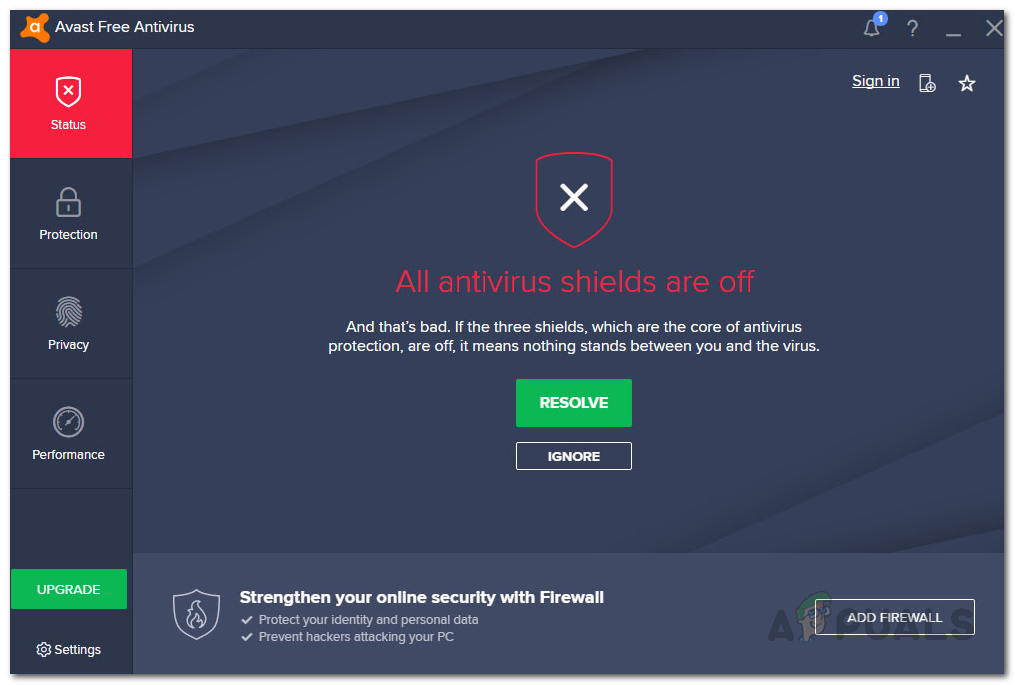 Отключение антивируса
Отключение антивируса
Если это сработает и вы не получите сообщение об ошибке, это означает, что проблема вызвана сторонним антивирусным программным обеспечением в вашей системе. Если это применимо к вам, вы можете полностью удалить антивирус из своей системы и найти лучшую замену. Рекомендуется удалить антивирусное программное обеспечение, а затем перезагрузить систему, прежде чем проверять, решена ли проблема.
Кроме того, если у вас есть VPN, работающая в фоновом режиме, ее отключение также может помочь, поскольку у некоторых VPN плохое соединение или соединение может быть просто заблокировано. После того, как вы выключили его, проверьте, решает ли это проблему для вас.
Метод 2: сбросить настройки сетевого адаптера
В некоторых случаях проблема также может быть вызвана настройками вашей сети, как мы упоминали выше. В таком случае вам нужно будет просто сбросить настройки сетевого адаптера в вашей системе, а затем попытаться проверить, решена ли проблема. Настройки сетевого адаптера можно легко сбросить, просто следуйте инструкциям, приведенным ниже:
ipconfig / flushdns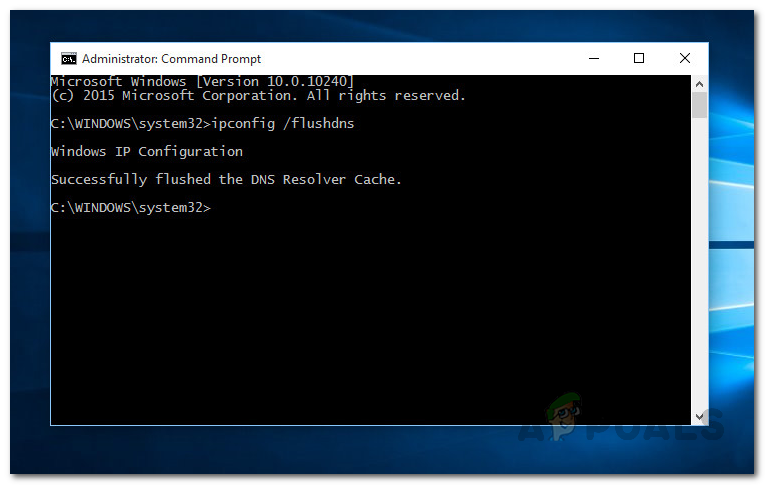 Очистка DNS
Очистка DNS
сброс WinSock Netsh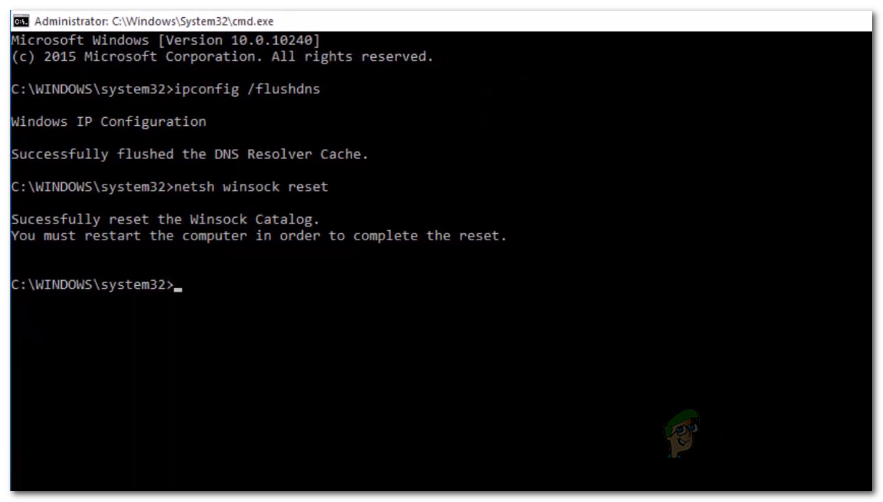 Сброс Winsock
Сброс Winsock
Метод 3: изменить DNS
Как оказалось, проблема также может быть вызвана настройками вашего DNS. В некоторых случаях настройки DNS от вашего интернет-провайдера могут блокировать соединение с серверами Zoom, из-за чего вы не можете установить соединение. Этого можно легко избежать, просто изменив свой DNS или сервер доменных имен в окне настроек сети. Для этого просто следуйте инструкциям ниже: